苹果电脑系统需要关闭445端口么
相信很多小伙伴电脑上都会存在一些不常用的端口,那么我们如何去将这些端口关闭呢?方法很简单,下面小编就来为大家介绍。
方法一:
1. 首先点击桌面左下角的开始菜单,然后依次点击“管理工具”-“高级安全windows防火墙”。
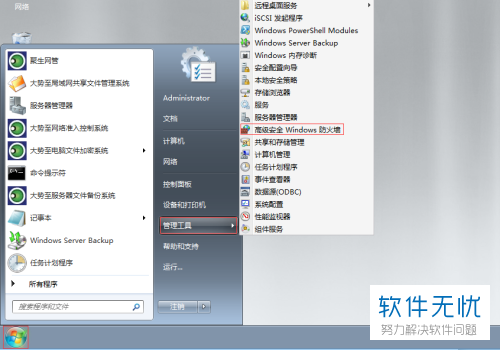
2. 出现如下图所示窗口后,点击窗口左侧列的“入站规则”,然后在窗口右侧找到并点击“新建规则”。
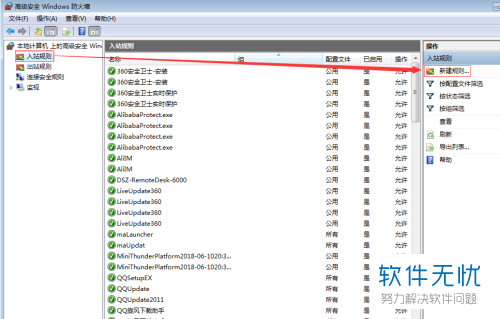
3. 出现如下图所示窗口后,将“端口(O)”选中,然后点击“下一步”。
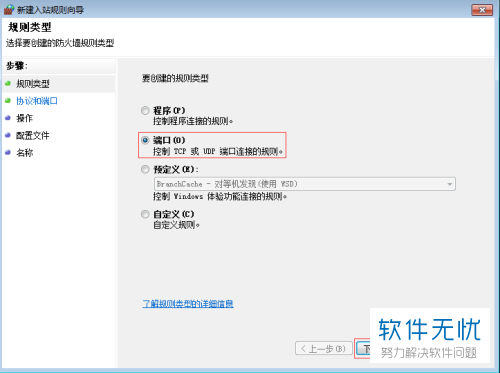
4. 如果我们想要将所有端口都禁用,将“TCP”和“所有本地端口”都选中,然后点击“下一步”。
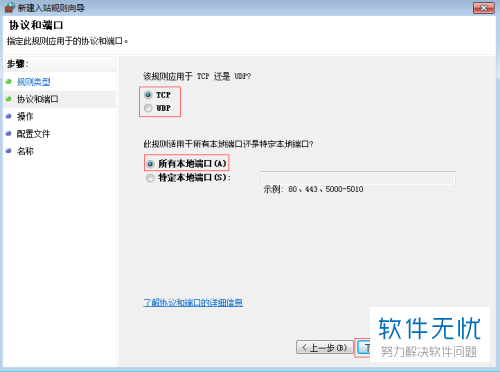
5. 如果我们是想要将指定的窗口禁用,先选中“TCP”和“特定本地端口”,然后在“特定本地端口”旁文本框中输入要禁用的端口号,再点击“下一步”。
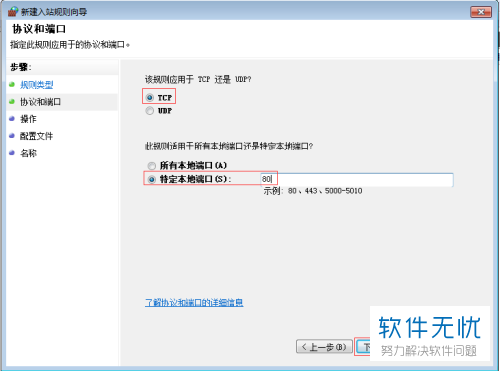
6. 接着,在下图所示页面中找到“阻止连接”并选中,然后点击“下一步”。
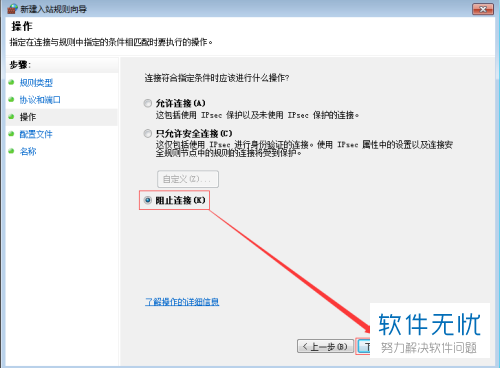
7. 出现下图所示页面后,将“域(D)”、“专用(P)”和“公用(U)”这三个选项全都勾选,然后点击“下一步”。
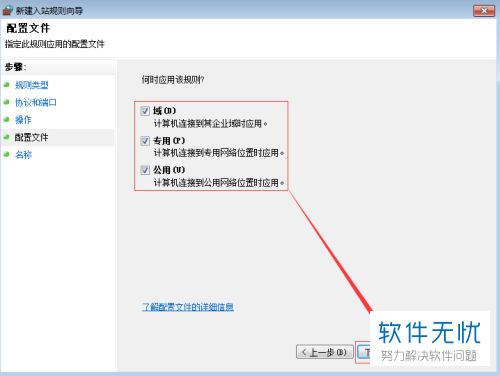
8. 出现下图所示页面后,将名称和描述根据自己需要填写即可,填写完点击“完成”。
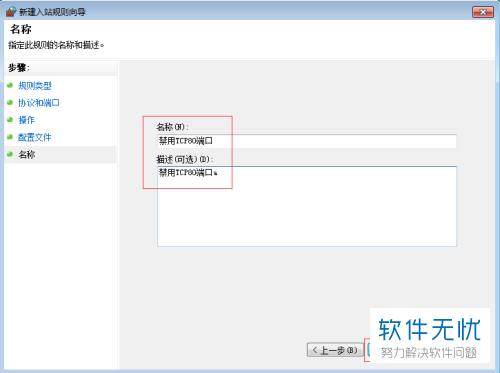
方法二:
1. 首先打开浏览器,搜索“文件备份系统”,在官网中下载该文件,然后解压。
2. 解压完后,在解压文件中找到并打开下图红框所圈的安装文件。

3. 根据提示安装完后,返回至电脑桌面,找到并打开该文件,出现下图所示窗口后,在登录用户处输入“admin”,登录密码处输入“123”,然后点击“确定”。
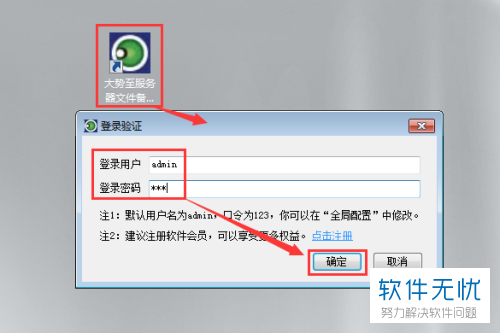
3. 进入主界面后,点击页面上端的“安全配置”。
4. 出现如下图所示窗口后,找到“系统安全管理”,点击其下的“系统端口管理”。
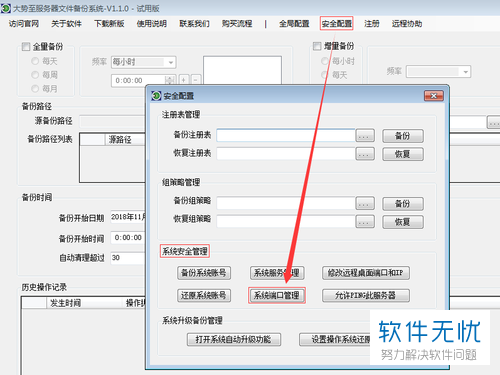
5. 接着,在系统端口管理窗口中找到“端口号”,在其旁文本框中输入我们要禁用的端口号。如果我们要禁用某个协议的端口号,找到“访问协议”,将其设置为相应端口号即可。如果我们要禁用所有,就将“访问协议”设置为“所有”。设置完成后,依次点击“添加”-“确定”。
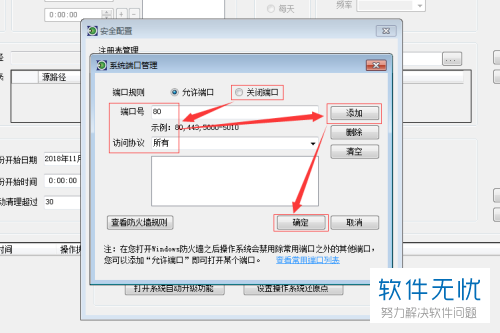
6. 同时通过这个系统,服务器文件能被自动备份,还能根据需要设置全备和增备,备份时间能被精细到分秒,非常方便使用。此外,我们还能通过该系统自动清理备份。

以上就是小编为大家介绍的电脑不常用端口快速关闭方法,希望能帮到你~
相关推荐
- 【其他】 如何关闭445端口?win7/win10系统下关闭445端口的方法图解 01-24
- 【其他】 Win7系统如何关闭445端口?Win7关闭445端口的具体方法 10-05
- 【其他】 比勒索病毒更恐怖 EternalRocks永恒之石病毒安全补丁下载地址及关闭445端口方法 05-25
- 【其他】 445端口怎么关闭?windows关闭445端口预防中勒索病毒的详细设置技巧汇总 05-14
- 【其他】 Win7关闭445端口的简单方法 05-19
- 【其他】 Win10如何关闭445端口 win10关闭445端口的详细教程(勒索病毒预防) 05-21
- 【其他】 Win7系统怎么关闭危险端口?Win7关闭危险端口的方法 05-11
- 【win7】 Win7系统怎么关闭135端口和456端口 08-07
- 【其他】 445端口关闭后有什么影响吗?445端口可以改吗 05-17
- 【其他】 win7如何关闭危险端口防止黑客攻击? 05-19
本周热门
-
iphone序列号查询官方入口在哪里 2024/04/11
-
b站在线观看人数在哪里 2024/04/17
-
番茄小说网页版入口免费阅读 2024/04/11
-
小鸡宝宝考考你今天的答案是什么 2024/04/23
-
抖音巨量百应登录入口在哪里? 2024/04/11
-
微信表情是什么意思 2020/10/12
-
蚂蚁庄园今日答案 2024/04/23
-
微信文件传输助手网页版网址 2024/04/19
本月热门
-
iphone序列号查询官方入口在哪里 2024/04/11
-
小鸡宝宝考考你今天的答案是什么 2024/04/23
-
番茄小说网页版入口免费阅读 2024/04/11
-
b站在线观看人数在哪里 2024/04/17
-
蚂蚁庄园今日答案 2024/04/23
-
微信表情是什么意思 2020/10/12
-
抖音巨量百应登录入口在哪里? 2024/04/11
-
输入手机号一键查询快递入口网址大全 2024/04/11
-
微信文件传输助手网页版网址 2024/04/19
-
快影怎么剪辑视频 2024/04/18











